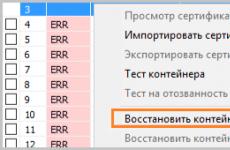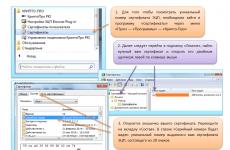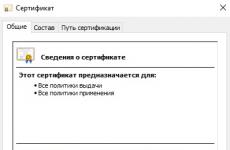SOS-i juurte sertifitseerimiskeskuse FSZN värskendamine. Abi elektrooniliste arvete portaaliga töötamiseks krüptograafiliste programmide seadistamisel. Legendid karjäärirežiimis
See klass vigu avaldub tarkvaras Electronic Responder, kui proovite loodud aruannet vastuvõtukeskusesse saata või kui proovite vastuvõtukeskusest sertifikaatide värskendusi alla laadida. Enamasti on selliste olukordade põhjus krüptokaitse tarkvara ja selle normaalseks toimimiseks vajalike teaberessursside vale (puudulik) installimine.
Ülaltoodud või sarnaste probleemide ilmnemisel on soovitatav installimist õigesti kontrollida järgmise stsenaariumi abil:
Kontrollige, kas kasutatakse krüpteerimisteenuse pakkuja uusimat versiooni 1. Installitud krüptograafiateenuse pakkuja versiooni väljaselgitamiseks peate käivitama "StartAvestAvestCSP" ja minema vahekaardile Versioon (joonis 5.1):
Joonis 5.1 - krüptopakkuja versioon
Kui vajalik värskendus krüptimise pakkuja versioon.
Kontrollige, kas vastava sertifitseerimisasutuse (edaspidi - CA) välja antud sertifikaatide haldamiseks kasutatakse sertifikaadihalduri uusimat versiooni. Installitud sertifikaadihalduri versiooni väljaselgitamiseks peate käivitama "StartKõik programmidAvest Isiklik sertifikaatide haldur Avest" ja valima peamenüüs "Abi" menüü "Teave" (joonis 5.2):

Joonis 5.2 - isikliku sertifikaadihalduri versioon
Vajadusel värskendage sertifikaadihalduri versiooni.
Mõnikord on kasutajatel arvutisse installitud mitu sertifikaadihaldurit. Veenduge, et sertifikaatide haldamiseks kasutatakse vastava CA välja antud tarkvarapaketi sertifikaadihaldurit.
Tarkvara Electronic Responder sätetes kontrollige ja vajadusel määrake krüptograafiateenuse pakkuja teegi AvCryptMail.dll faili tee. Selleks vajutage rakenduse peaaknas nuppu "Seaded" ja valige ilmuvas aknas "Seaded" vahekaart "EDS". Määrake tekstikastis "Krüptopakkujaga töötamise teek" krüptopakkuja teegi faili AvCryptMail.dll tee (joonis 5.3).

Joonis 5.3 - tee krüptograafiateenuse pakkuja AvCryptMail.dll faili
Kontrollige operatsioonisüsteemi keskkonnamuutujate muutuja "Path" ja määrake vajadusel täielik tee tarkvarakausta "Personal Certificate Manager". Selleks vajutage hiire paremat nuppu Minu arvuti ikoonil ja valige menüü Atribuudid. Ilmuvas aknas "Süsteemi atribuudid" valige vahekaart "Täpsem". Seejärel klõpsake nuppu "Keskkonna muutujad" ja rühmas "Kasutaja keskkonnamuutujad ..." valige muutuja "Tee" ja klõpsake nuppu "Muuda" (joonis 5.4).

Joonis 5.4 - aken "Keskkonna muutujad"
Ilmunud aknas "Muuda kasutaja muutujat" kontrollige tekstiväljal "Muutuja väärtus" saadavust ja lisage vajadusel tee tarkvara "Isiklik sertide haldur" kausta (joonis 5.5).

Joonis 5.5 - Tarkvara kausta "Personal Certificate Manager" tee määramine
Tähelepanu. Selle muutuja muutmisel peab kasutaja mõistma oma tegevuste tähendust, kuna see võib mõjutada juba installitud programmide tööd.
Kontrollige, kas vastava CA nõutavad sertifikaadid on installitud. Seda kinnitab kirjete olemasolu sertifikaadihalduri veebikataloogis.
Kontrollige, kas sertifitseerimisasutusele on antud usaldus. Seda kinnitab vastav kirje olemasolu usaldusväärsete CA-de kataloogis sertifikaadihalduris.
Kirjeldus : "Kehtivate sertifikaatide loendist ei leitud elektroonilises vormis statistiliste aruannete saajate sertifikaate" (joonis 5.6).

Joonis 5.6 - Viga - kehtivate sertifikaatide loendist ei leitud elektroonilise statistilise aruandluse saajate sertifikaate
Manifestatsioon : Kui proovite saata loodud aruannet.
Otsus: Kontrollige, kas RUP IIC sertifitseerimiskeskuse sertifikaat on installitud ja kas talle on antud usaldus (vt BASR.00001-05 / 5-06-31 kasutusjuhendi punkte 11.2, 11.3).
Kirjeldus : "SOS-i väljaandja sertifikaati ei leitud."
Manifestatsioon : Genereeritud aruande saatmiseks või sertifikaatide allalaadimiseks.
Otsus : Kontrollige, kas RUP IIC sertifitseerimiskeskuse sertifikaat on installitud ja kas talle on antud usaldus (vt BASR.00001-05 / 5-06-31 kasutusjuhendi punktid 11.2, 11.3).
Kirjeldus : "Protseduuri alguspunkt on ... AVLog.dll DDL-is" või muudes sarnastes sõnumites, mis sisaldavad tekstis "AVLog.dll" või sõnumit, et isikliku sertifikaadihalduri pole installitud (joonis 5.7).
Joonis 5.7 - Viga - protseduuri sisestuspunkt ... DDL-i teegis AVLog.dll
Manifestatsioon : Kui proovite genereeritud aruannet saata või sertifikaate arvutist alla laadida.
Otsus : Kontrollige krüptokaitse tarkvara installimise õigsust (vt BASR.00001-05 / 5-06-31 kasutusjuhendi punkte 11.2, 11.3).
Kirjeldus : "SDCS-i (usaldusväärsete sertifitseerimisasutuste loendit) ei leitud" (joonis 5.8).

Joonis 5.8 - SDCS-i ei leitud
Manifestatsioon
Otsus : Kontrollige, kas sertifitseerimisasutuse sertifikaat on installitud ja kas talle on antud usaldus (vt BASR.00001-05 / 5-08-31 kasutusjuhendi punktid 11.2, 11.3). Kui soovite värskenduse alla laadida ilma serveriloendi autentimiseta, nõustuge allalaadimisega, mille puhul Interneti-ressursside linkide autentsus pole tagatud.
Kirjeldus : "CRL-i ei leitud" (5.9).

Joonis 5.9 - sertifikaatide tühistamise loendit ei leitud
Manifestatsioon : tarkvara "Elektrooniline vastaja" värskendamisel.
Otsus
Kirjeldus : "SOS-i juursertifitseerimisasutuse kehtivusaeg on lõppenud" (joonis 5.10).

Joonis 5.10 - SOS-i juurte sertifitseerimisasutuse kehtivusaeg on läbi
Manifestatsioon : tarkvara "Elektrooniline vastaja" värskendamisel.
Otsus : Kontrollige, kas sertifitseerimisasutuse sertifikaat on installitud ja kas talle on antud usaldus (vt BASR.00001-05 / 5-08-31 kasutusjuhendi punktid 11.2, 11.3). Kui soovite värskenduse alla laadida ilma serveriloendi autentimiseta, nõustuge allalaadimisega, mille puhul Interneti-ressursside linkide autentsus pole tagatud.
Vead, mis on seotud vajalike operatsioonisüsteemi värskenduste puudumisega
Tüüpilised vead, mis on seotud vajalike operatsioonisüsteemi värskenduste puudumisega:
Kirjeldus : Viga tekstides "Klass pole registreeritud ...", "Määratud moodulit ei leitud ..." (joonised 5.11, 5.12).

Joonis 5.11 - Viga - klassi pole registreeritud

Joonis 5.12 - Viga - määratud moodulit ei leitud
Manifestatsioon : Loodud aruande saatmise proovimisel.
Otsus : Värskenda Microsoft Core XML-i teenused (MSXML) 6.0 2.
Kirjeldus : Tarkvararakendus "Elektrooniline vastaja" ei käivitu (joonised 5.13, 5.14).

Joonis 5.13 - Viga - rakendus ei käivitu
Joonis 5.14 - Viga - rakendus ei käivitu
Manifestatsioon : Kui käivitatakse tarkvara "Elektrooniline vastaja".
Otsus : Värskenda GDI + GUI teeki. Värskendus on saadaval Microsofti ametlikul veebisaidil järgmisel aadressil:
http:// www. microsoft. com/ lae alla/ ru/ üksikasjad. aspx? id=18909
Järgige määratud linki, laadige alla ja käivitage määratud värskendus. See värskendus sisaldab kausta \\ asms \\ 10 \\ msft \\ windows \\ gdiplus \\ asuvat teeki gdiplus.dll, mis tuleb paigutada samasse kausta 3, kuhu on installitud e-automaatvastaja tarkvara (vaikimisi C: \\ Program Files \\ e-responder \\) ...
Muud vead
Kirjeldus : Turvahoiatus tarkvarapaketi "Electronic Responder" käivitamisel (joonis 5.15).

Joonis 5.15 - Turvahoiatus tarkvara "Electronic Responder" installipaketi käivitamisel
Manifestatsioon : Tarkvara installipaketi "Electronic Respondent" käivitamine.
Otsus
:
Luba täitmine installipakett tingimusel, et see saadi koos riikliku statistikakomitee ametlik veebisait.
Kirjeldus
: Juhtimisprotokolli akent ei kuvata.
Manifestatsioon : Kui vajutate aruande redigeerimise režiimis nuppu "Juhtimine".
Otsus : Laiendage aruande redigeerimise aken täisekraanile 4. Kui juhtimisprotokolli aken pole endiselt nähtav, siis: sulgege rakendus, kustutage seadefail
C: \\ Documents and Settings \\ Kasutajanimi \\ Application Data \\ EISGS \\ ERespondent \\ frmProtocolControl.ini
või muutke seda, määrates parameetri Vasak, Ülemine väärtuseks 0.
Kirjeldus : Teade vastuvõtukeskuse serveriga ühenduse loomise võimetuse kohta (joonis 5.16).

Joonis 5.16 - teade vastuvõtukeskuse serveriga ühenduse loomise võimatuse kohta
Manifestatsioon : Toiminguteks, mis nõuavad ühendust vastuvõtukeskusega.
Otsus :
Kontrollige, kas vastuvõtukeskusega ühenduse parameetrid on tarkvara "Electronic Responder" seadetes õigesti seadistatud:
Kontrollige ühendust vastuvõtukeskusega, klõpsates nuppu "Ühenduse testimine" (joonis 5.17).

Joonis 5.17 - Tarkvara "Electronic Responder" seaded
Kui saate teate, et vastuvõtukeskusega pole ühendust, kontrollige määratud aadressil ja pordil võrguühenduse olemasolu. Näiteks kasutades telneti utiliiti, käivitades käsureal: telnet 194.158.199.25 8020. Kui saate sellest utiliidist teate ühenduse tõrke kohta, kontrollige ja vajadusel lubage süsteemi tulemüüri ja / või kolmanda osapoole tarkvara (viirusetõrje) sätetes määratud aadressi, pordi võrguühendused. Tulemüüri tarkvara), mis kontrollib võrguühendusi.
Kirjeldus : Serveriga ühenduse loomisel ilmnes järgmine tõrge: "Serveris tehti erand: värskendage tarkvara" Electronic Respondent "Belstati veebisaidilt www.belstat.gov.by. Teie installitud tarkvara" Electronic Respondent "versiooni enam ei toetata." (Joonis 5.18).

Joonis 5.18 - viga serveriga ühenduse loomisel
Manifestatsioon : Vastuvõtva keskuse teabe värskendamisel.
Otsus : värskendage tarkvara "Vastaja tööjaam" Valgevene Vabariigi riikliku statistikakomitee ametlikul veebisaidil.
Kirjeldus: "Rakendus proovis helistada arvutis tundmatule või toetamata funktsioonile. Kontrollige arvutiga ühenduse loomise parameetreid rakenduse seadetes. Kui arvutiga ühenduse loomise parameetrid on õiged, kuid viga ilmub uuesti, pöörduge territoriaalse statistikaorgani tehnilise toe teenuse poole. Teave tehnilise toe telefonide kohta postitatakse riikliku statistikaameti veebisaidile. Valgevene Vabariigi statistikakomitee jaotises "Elektrooniline aruandlus" (joonis 5.19).

Joonis 5.19 - tõrge tarkvara värskendamisel
Manifestatsioon : tarkvara värskendamisel.
Otsus
Kirjeldus
: Saadaolevaid värskendusallikaid ei leitud. Pöörduge territoriaalse statistikaasutuse tehnilise tugiteenuse poole. Teave tehnilise toe telefoninumbrite kohta on üles pandud Valgevene riikliku statistikakomitee veebisaidil jaotises "Elektrooniline aruandlus" (joonis 5.20). 
Joonis 5.20 - Viga tarkvara värskendamisel
Manifestatsioon : Viga tarkvara värskendamisel.
Otsus : pöörduge territoriaalse statistikaameti tehnilise toe teenuse poole ja proovige mõne aja pärast tarkvara uuendada.
Kirjeldus : Vastuvõtval keskusel pole loendit linkidest ressurssidele rakenduse värskendamiseks. Pöörduge territoriaalse statistikaasutuse tehnilise tugiteenuse poole. Teave tehnilise toe telefoninumbrite kohta on üles pandud Valgevene riikliku statistikakomitee veebisaidil jaotises "Elektrooniline aruandlus" (joonis 5.21).

Joonis 5.21 - tõrge tarkvara värskendamisel
Manifestatsioon : Viga tarkvara värskendamisel.
Otsus : pöörduge territoriaalse statistikaameti tehnilise toe teenuse poole ja proovige mõne aja pärast tarkvara uuendada.
Kirjeldus : Allalaaditud rakenduse värskendusfaili kontrollsumma ei vasta oodatule. Pöörduge territoriaalse statistikaasutuse tehnilise tugiteenuse poole. Teave tehnilise toe telefoninumbrite kohta on üles pandud Valgevene riikliku statistikakomitee veebisaidil jaotises "Elektrooniline aruandlus" (joonis 5.22).

Joonis 5.22 - tõrge tarkvara värskendamisel
Manifestatsioon : Viga tarkvara värskendamisel.
Otsus : pöörduge territoriaalse statistikaameti tehnilise toe teenuse poole ja proovige mõne aja pärast tarkvara uuendada.
Kui te ei saa probleemi ise lahendada, pöörduge oma süsteemi administraatori poole.
Nõukogu. Rakendusega töötamisel lugege hoolikalt veateateid. Sõnumid sisaldavad kasutaja jaoks vajalikku teavet vajalike toimingute kohta.
Nõuanne... Rakendusega töötamiseks kasutage kõige mugavamaid valikuid: tööriistaribad, kontekstimenüüd ja näpunäited.
Esmaste statistiliste andmete kogumise ja töötlemise allsüsteem. Tarkvara ja tehnoloogiliste vahendite komplekt vastajate riikliku statistilise aruandluse moodustamiseks elektroonilises vormingus. Moodul "Vastaja MT". Administraatori juhend.
BASR.00001-08-06-32 (versioon 06)
Valmistatud
Nõus
1 Teavet krüptimise pakkuja uusima versiooni kohta leiate ZAO "Avest" veebisaidilt aadressil: http://www.avest.by/crypto/csp.htm
2 Värskendus on saadaval Microsofti ametlikul veebisaidil järgmisel aadressil:
http://
www.
microsoft.
com/
allalaadimised/
üksikasjad.
aspx?
FamilyID=
d21
c292
c-368
b-4
ce1-9
tupsutada-3
e9827
b70604&
ekraanilang=
ru
3 Kui teil on asjakohased õigused, võite paigutada määratud teegi kausta c: \\ WINDOWS \\ system32 \\
4 Mõnel juhul ilmub juhtimisprotokolli aken väljapoole aruande redigeerimisakna nähtavat ala
JUHISED krüptotarkvara RTC GosSUOK kasutamisele ülemineku kohta:
Statistiliste aruannete esitamiseks elektroonilise dokumendi kujul, kasutades TC RUE IIC väljastatud sertifikaate, toimige järgmiselt.
1. Salvestage isiklik sertifikaat, mis asub isikliku sertifikaatide halduris (MSC). Selleks logige isikliku sertifikaatide haldurisse ilma volituseta sisse. Veenduge, et programmi vasakus aknas oleks valitud üksus "Isiklik" ja seejärel paremklõpsake isiklikul sertifikaadil. Avanenud menüüs klõpsake "Ekspordi sertifikaat faili" ja salvestage see teile sobivasse kohta.
2. Eemaldage isiklik sertifikaat isikliku sertifikaatide haldurist (MSC). Selleks valige hiire parema nupuga isiklik sertifikaat uuesti ja klõpsake avanevas menüüs nuppu "Kustuta".
3. Laadige alla ja installige arvutisse RUE "Riiklik elektrooniliste teenuste keskus" jaotise "Tarkvara" abonendikomplekt, fail AvPKIsetup (AvToken_AvPass) .zip). RUE "Riiklik elektrooniliste teenuste keskus" abonendikomplekti saab alla laadida ka CJSC Avesti veebisaidilt.
4. Tarkvara "Electronic Responder" kasutavate vastajate jaoks on vaja kontrollida äsja installitud "Personal Certificate Manager Avest for GosSuok" teeki AvCryptMail.dll õige tee. Selleks valige üksus "Seaded" ja vajutage nuppu "EDS". Teeki tee peab vastama GosSuoki Avesti isikliku sertifikaadihalduri installimiskohale. Näiteks teeki tee ja installimiskoht võivad olla järgmised:
C: \\ Program Files \\ Avest \\ AvPCM_nces \\ AvCryptMail.dll
või nii
C: \\ Program Files (x86) \\ Avest \\ AvPCM_nces \\ AvCryptMail.dll.
Vajadusel määrake teeki õige tee ja taaskäivitage tarkvara Electronic Responder.
5. Värskendage tühistatud sertifikaatide loendit, kasutades töölaual asuvat otseteed "SOS-i allalaadimine" või jaotises "Teenus" GosSuoki isikliku sertifikaadihalduri Avesti funktsiooni "SOS-i ja CA-sertifikaatide värskendamine" funktsiooni.
6. Importige äsja installitud isikliku sertifikaadi halduri Avest for GosSuok isikliku avaliku võtme sertifikaat, mille olete varem teile mugavasse kohta salvestanud. Selleks valige menüüs Fail menüüs Personal Sertifikaatide haldur Avest for GosSuok fail Import sertifikaat / SOS ja viige läbi impordiprotseduur.
7. Veenduge, et sertifikaat "GosSUOKi juurte sertifitseerimiskeskus" on paigutatud kataloogi "Usaldusväärsed CA-d" ja kehtiv on 05.10.2018 sertifikaat "Valgevene Vabariigi Riiklik Statistikakomitee", mis asub kataloogis "Network Directory".
8. Tarkvara "Electronic Respondent" kasutavate vastajate jaoks ajakohastatakse arvutiga suhtlemisel RTC GosSUOK-i tühistatud sertifikaatide loendit. RUE juurimissertifitseerimiskeskuse "Maksude ja tollimaksude teabe- ja kirjastamiskeskus" tühistatud sertifikaatide loetelu ei värskendata enam vastuvõtukeskusega suheldes.
9. Multifunktsionaalset Belstati veebiportaali kasutavate vastajate jaoks on vaja eemaldada kõik olemasolevad Belstati sertifikaadid jaotisest „Personaalsete sertifikaatide haldur Avest for GosSuok” (jaotis „Võrgukataloogid”). Järgmisena laadige enne veebiportaalis töö alustamist alla uus Belstati sertifikaat (välja antud 10. mail 2017) ja importige see GosSuok'i Avesti personaalsete sertifikaatide haldurisse.
RUE juurimissertifikaatide keskuse "Maksude ja tasude teabe- ja avaldamiskeskus" tühistatud sertifikaatide loendi värskendamine on võimalik käsitsi, analoogia põhjal varem tekkinud vajadusega värskendada RTC GosSUOK-i SOS-i käsitsi:
1. Laadige alla tühistatud sertifikaatide loend KUTC RUP
2. Importige see sertifikaadihaldurisse.
Või kasutades:
Menüüelement Teenus / SOS- ja CA-sertifikaatide värskendamine PMS-is (peaks töötama sõltumata Windowsi opsüsteemi versioonist)
Pakkfail get_crl.bat (otsetee "Laadige alla SOS" töölauale)
Autoriseerimine portaalis on võimalik kehtiva avaliku võtme sertifikaadiga, mis on saadud sertifitseerimiskeskuse RUE "Maksude ja lõivude teabe- ja kirjastamiskeskus" (edaspidi - RUE IIC) avaliku võtme infrastruktuurist või Valgevene Vabariigi elektroonilise digitaalallkirja kontrollimiseks riikliku avaliku võtme haldussüsteemi vabariiklikust sertifitseerimiskeskusest. (edaspidi - RTC GosSUOK).
Veenduge, et teie käsutuses oleks ajakohase tarkvaraga ketas ja põhiteabe kandja, nn. võti (nt AvPass, AvToken, AvBign).
Elektrooniliste arvete esitamiseks portaaliga töötamiseks peate:
Avage süsteemi atribuutide vaade: paremklõpsake otseteel Arvuti (Minu arvuti) - Atribuudid.
Heitke pilk sellele, kuidas opsüsteemi omadused välja näevad:
Valmistamise aasta peab vastama operatsioonisüsteemi tegelikule väljalaskeaastale, näiteks:
- windows XP jaoks - 2002
- windows 7 - 2009 jms jaoks
Kõrvalpilte ei tohiks olla, välja arvatud Windowsi logo (tuntud arvutitootjate eelinstallitud süsteemidel võivad olla ka tootja logod ja / või aktiveerimisteave).
Levinud sõlmed, mis võivad probleeme tekitada: ZverCD, ZverDVD, PiterPen, Goletsa jne.
Krüptograafiliste komponentide töötamine sellistes sõlmedes ei ole garanteeritud.
Tellija komplekt sisaldab:
- Krüptopakkuja Avest CSP 6.3.0.791;
- Krüptopakkuja Avest CSP Bel 6.3.0.791;
- Isiklik sertifikaadihaldur 4.0.6;
- AvCMXWebP pistikprogramm 1.1.8;
- AvJCEProv 1.3.1;
TÄHELEPANU! Kui seda krüptotarkvara pole kasutaja arvutisse installitud, siis pole kogu portaali ja veebiteenuse funktsionaalsuse toimimine tagatud!
Tarkvara, mis sisaldab abonendi komplekti koos RUP IIC või RTC GosSUOK infrastruktuuri asjakohaste seadistustega, ja organisatsiooni isiklikku sertifikaati levitatakse CD-l. Sertifikaat väljastatakse tavaliselt mitmeks aastaks, nii et kettale üle kantud programmid võivad aja jooksul vananeda. Praegu on krüptopakkuja praegune versioon kasutajatele, kellel on RUE IIC või RTC GosSUOK infrastruktuuri sertifikaadid:
Avest CSP (Kontrollige versiooni, avades vahekaardi Start - Kõik programmid - Avest - Avest CSP - Versioon).
Avest CSP bel (Kontrollige versiooni, avades Start - Kõik programmid - Avest - Avest CSP bel - vahekaart "Versioon").
Kui teie arvutisse on installitud Avesti CSP või Avesti CSP bel krüptimise pakkuja vanem versioon, on kõige parem värskendada kogu abonendikomplekti. Selle jaoks:
- Laadige alla ja salvestage arvutisse arhiiv koos praeguse AvTokeni või AvPassi kandjate abonendikomplektiga.
- Saated on arhiivis. Enne programmide installimist pakkige arhiiv kindlasti lahti.
- Minge pakkimata kataloogi koos failidega .. \\ AvPKISetup (4.0.6.bign) \\.
- Kui teie isiklikus kataloogis pole sertifikaati
Leidke kaust .. \\ data \\ ja kopeerige sertifikaatide kett vormingus * .p7b koos oma praeguse RUE IIC sertifikaadiga sinna. Installer mitte ainult ei uuenda teie programme, vaid alustab ka selle sertifikaadi importimist teie isiklikku kataloogi. - Kui teie isiklikus kataloogis on kehtiv sertifikaat, siis saab installimist alustada lihtsalt tarkvaravärskenduse režiimis: leidke fail AvPKISetup2.exe ja käivitage see topeltklõpsates. Käivitub tarkvaravärskenduse viisard. Järgige installiviisardi juhiseid. Olge ettevaatlik, peate võib-olla installimise ajal arvuti taaskäivitama.
- Automaatse installiprogrammi AvPKISetup üksikasjalikud juhised asuvad samas arhiivis kaustas .. \\ AvPKISetup (4.0.6.bign) \\ Docs \\ Juhised tarkvara installimiseks AvPKISetup abil NCES 2.0.pdf tööjaamas.
Veenduge, et teie sertifikaat oleks kehtiv. Avage sertifikaadile vastav isiklik haldur, läbige autoriseerimine, veenduge, et sertifikaat on kehtiv ja SOS pole aegunud.
SOS aegus. Kasutage nuppu praeguste CRL-ide automaatseks värskendamiseks.
SOS-i import
SOS-i import
Kui kasutate Windows Server 2008R2, Windows Server 2012R1 või Windows Server 2012R2, võib teil olla probleeme turvalise ühenduse kaudu autoriseerimisega. Soovitame teile järgmist lahendust:
- Salvestage see fail arvutisse kohta, kust leiate selle kindlasti hiljem (valige näiteks "Minu arvuti" - draiv C: \\ või kaust "Allalaadimised").
- Pakkige arhiiv lahti.
- Käivitage fail topeltklõpsuga (muudatused tuleb teha administraatori õigustega).
- Luba registris muudatused.
- Pärast kõigi muudatuste tegemist taaskäivitage arvuti.
Käivitage Internet Explorer. Valige menüüribal ikoon seadetega ja selles olev üksus.
Avaneb Interneti / brauseri atribuutide aken. Valige vahekaart "Ohutus".

Klõpsake vahekaardil Turvalisus rohelisel linnukesel ja seejärel nupul "Sõlmed / saidid".

Avaneb aken. Põllul "Lisa järgmine sõlm tsooni" sisestage aadress, kuhu sisestate oma isikliku konto (* .veebisait)... Tühjendage fraas fraasi kõrval: "Kõik selle tsooni sõlmed vajavad serveri kinnitamist (https :)" ja vajutage nuppu Lisama.

Seejärel kuvatakse aadress veebisaitide loendis. vajuta nuppu "Sulge".
Vahekaart avatakse uuesti "Ohutus"... vajuta nuppu "Muu".

Avaneb aken nimega "Turvaseaded - usaldusväärsete saitide tsoon"... Kerige alla pealkirjani ActiveX-i juhtelemendid ja pistikprogrammid. KÕIKmis asub selle pealkirja all loendi lõpuni, peaks olema KAASAS... Kerige loendi lõpuni ja lülitage sisse KÕIK elemendid ja seejärel klõpsake nuppu "OK".




Pärast nupu vajutamist "OKEI" ilmub hoiatusaken: "Kas soovite kindlasti selle tsooni seadeid muuta?"... vajuta nuppu "Jah".

Legendid karjäärirežiimis
Mod lisab karjäärirežiimile legende ja mängijaid, kes on hiljuti etendused lõpetanud. Kõik need kuvatakse jaotises "Vabad agendid".
Installimine: kopeerige fail kausta "Seaded" (Dokumendid - FIFA 18 - Seaded). Seejärel valige mängus endas uus salvestus, minnes jaotisele Isikupärastamine - profiil - kompositsioonide laadimine.

Viimane salga uuendus - 27.01
Praegune koosseisuvärskendus koos kõigi ülekannetega alates 27. jaanuarist 2018. Teavet uuendatakse kuni ülekandeakna sulgemiseni.
Installimine: kopeerige arhiivi sisu kausta "Seaded" (Dokumendid - FIFA 18 - Seaded). Seejärel valige mängus endas uus salvestus, minnes jaotisele Isikupärastamine - profiil - kompositsioonide laadimine.

Teine graafikamood
True Max HD mod muudab varjud realistlikumaks ja parandab globaalset valgustust. Lisaks on arendajad seadnud kontrasti, värvigamma ja küllastuse optimaalsed sätted.
Installimine: kopeerige kausta "Sweetfx 2.0" sisu mängu juurkausta. Modi sisse- või väljalülitamiseks mängimise ajal vajutage kerimisluku klahvi.

Uute huvitavate modifikatsioonide ja plaastrite ilmumisel värskendatakse seda materjali. Tellima